电脑开机一切正常,自检正常,但是进入系统就变得异常,或者屏幕上方的一个光标不停闪烁,或者根本没有显示,屏幕全黑。进入系统黑屏故障有点麻烦,涉及到很多软硬件。我们来看看作者是如何排除进入系统黑屏的。
而系统驱动是最被怀疑的。
最大的可能是系统出了问题。可能是系统文件丢失了。可能是硬件发生了变化,比如更换了主板或者显卡,系统无法识别,导致黑屏。为此,您可以修复并重新安装它。当然,最好的办法是重装系统。
至于驱动问题,如果用户不想重装系统来解决,可以在电脑启动时按下键盘上的F8键,进入安全模式后删除已有的驱动,然后在'运行'中输入' MSCONFIG '然后禁用所有启动选项,这样就可以在安装新的硬件驱动前重新进入系统。
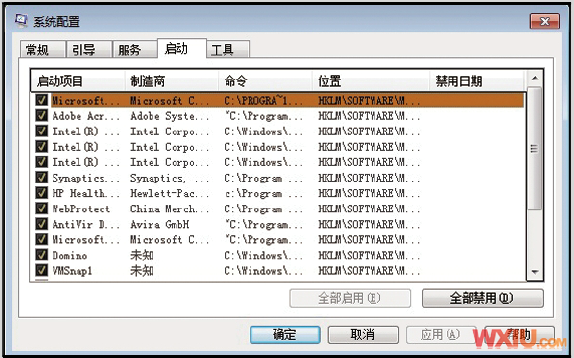
禁用所有启动项目。
超频或者开核也是可以的。
超频和开核也很容易导致这样的问题。当然这种情况下一般用户也能知道这个原因。解决方法很简单,就是降低处理器或者显卡的频率,或者进一步提高电压。但如果用户想提高电压,一定要慎重。这种黑屏故障已经表明系统处于不稳定状态。如果电压升得太高,可能会损坏处理器。当然,如果用户已经开启核心并超频,你可以先降频,系统可能会恢复正常。如果没有,那就只能把打开的核心关掉。
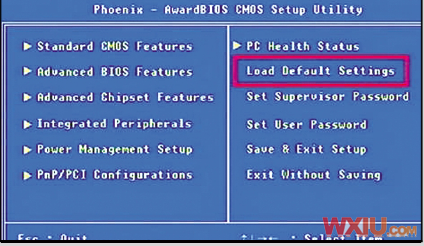
如果超频设置比较复杂,可以先将所有BIOS设置恢复为默认。
检查显卡是否损坏。
这种黑屏的故障很多都是显卡损坏造成的,尤其是3、4年前的一些显卡。这种显卡很容易开机,可以进入BIOS,但就是进不了系统。笔者手里的一台7300GT就是这种情况。开机或进入BIOS时一切正常,但无法进入系统。我什么都试过了,才发现显卡坏了。更换显卡后,我可以正常进入系统了。
系统过热保护也可能导致黑屏。
或者CPU显卡风扇由于灰尘堆积或者其他原因,散热性能严重下降,导致温度过高,电脑会采取保护措施,也会导致系统黑屏。用户可以尝试使用吹风机等设备清除散热器和风扇上的灰尘。如果条件允许,可以拆下散热器,重新涂抹硅脂加强散热,可以显著提高散热性能。

灰尘会降低散热性能。
记忆力衰退的可能性更小。
内存故障导致的系统黑屏现象略少。一般情况下,系统会直接蓝屏。不过相比其他配件,内存故障的概率还是要大很多。能开机不代表内存好,因为现在很多主板都用快速开机。开机的时候不会完全测试内存,只会测试有没有内存,开机需要的这部分内存是否完好。这样,如果内存的其他部分有故障,系统在引导时就无法检查出来。整个启动过程看起来一切正常。所以,一旦上面说的方法都失败了,可以尝试拔下内存,擦金手指。如果不行,可以进入主板BIOS提高内存电压。如果用户有多余的内存可以更换,那最好。
进入系统黑屏,最大的可能是系统文件损坏,或者硬件驱动有问题。这种情况下建议重装系统,因为这种方法可以最彻底的解决问题。其次,这种超频开核导致的故障,用户一般都能及时检测出来。显卡损坏和内存故障的可能性比较低,所以在排除前一种可能性的情况下,最好检查一下这两种情况。



